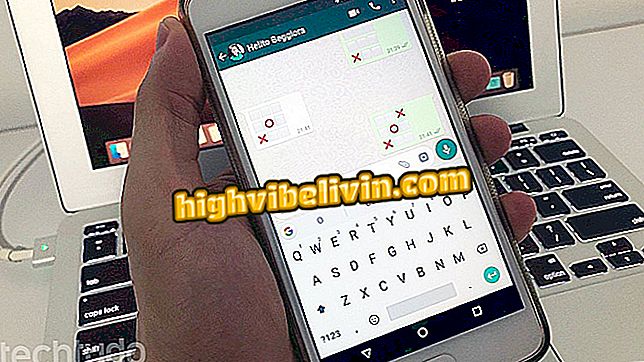iOS 11 a suferit modificări care pot fi confundate; vedeți cum să le rezolvați
IOS 11, cea mai recentă versiune a sistemului Apple, a adus un nou look la Centrul de Control, suport pentru 3D Touch și îmbunătățirea lui Siri, care acum înțelege și comenzi în scris. Cu toate acestea, unele funcții de bază care sunt utilizate pe scară largă pe o bază zilnică sunt diferite pe noua platformă, ceea ce poate confunda utilizatorii.
În scopurile de depanare, iată sfaturi despre cum să dezactivați clipurile video autoplay în App Store, să găsiți și să organizați aplicația Fișiere, să dezactivați luminozitatea inteligentă, să adăugați un cont de e-mail și să dezactivați funcțiile Bluetooth și Wi-Fi.

Ce se schimbă cu iOS 11: vedeți ce este nou în sistem
Ce sa schimbat pe iOS 11: Faceți cunoștință cu 11 știri interesante despre iPhone și iPad
1. Videoclipuri în redare automată
Această caracteristică vă permite să redați automat videoclipuri și este utilizată de unele rețele sociale, cum ar fi Facebook. Deja în App Store, instrumentul este folosit pentru demonstrații de jocuri și alte aplicații, dar poate fi dezactivat, după cum vedeți mai jos.
Pasul 1. Apăsați "Setări" și alegeți "iTunes și App Store".

Accesați iTunes și App Store în setările iPhone cu iOS 11
Pasul 2. Atingeți "Redați videoclipuri" și apoi "Dezactivat" pentru a dezactiva caracteristica.

Dezactivați redarea automată în videoclipurile App Store din iOS 11
2. Arhive
Actualizarea iOS are o altă noutate care ar putea confunda unii utilizatori: aplicația Fișiere. Instrumentul vă permite să accesați, să căutați și să organizați fișierele de servicii cloud, pe lângă cele salvate pe iPhone în sine.
Pasul 1. Deschideți aplicația "Fișiere" și apoi atingeți "Recent". În această opțiune, utilizatorul poate căuta ultimele documente deschise în aplicație.

Accesați aplicația Fișiere iOS 11
Pasul 2. Sub "Explorați" utilizați opțiunea "Editați". Acesta permite, de exemplu, organizarea fișierelor iCloud Drive.

Organizarea aplicației Fișiere iOS 11
3. Luminozitatea automată

iOS 11: Cum să dezactivați luminozitatea ecranului auto
În iOS 11, utilizatorul are un pic mai mult de lucru pentru a dezactiva luminozitatea automată, deoarece această funcție este oarecum ascunsă. Consultați secțiunea complet după pas înainte pentru a dezactiva această funcție și pentru a economisi durata de viață a bateriei.
Pasul 1. Mergeți la "Setări" și alegeți opțiunea "General".
Pasul 2. În ecranul următor, atingeți "Accesibilitate" și selectați "Adaptarea ecranului".
Pasul 3. În final, opriți funcția "Auto Brightness".

Se dezactivează luminozitatea automată pe iOS 11
4. Schimbul de noapte
În noua versiune a sistemului, utilizatorii trebuie să activeze sau să dezactiveze Night Shift, care permite reglarea luminii în funcție de diferitele momente ale zilei, de către Centrul de Control. Proprietarii de smartphone mai vechi care nu au Touch 3D, cum ar fi iPhone 5S, 6 și 6 Plus, ar trebui să facă procedura pentru setările și luminozitatea ecranului.
Pasul 1. Glisați degetul din partea de jos în partea de sus a ecranului pentru a accesa Centrul de control. Apoi apăsați pe butonul de control al luminozității și pe ecranul următor, debifați "Night Shift" pentru a dezactiva instrumentul.

Opriți funcția Night Shift pe iPhone cu iOS 11
5. Bluetooth și Wi-Fi
Spre deosebire de versiunile anterioare, iOS 11 nu vă permite să opriți complet Bluetooth și Wi-Fi prin Centrul de Control. Funcția deconectează temporar telefonul smartphone de la rețele și dispozitive asociate. Pentru a dezactiva aceste funcții, trebuie să accesați setările iPhone.
Pasul 1. Pentru a dezactiva Bluetooth, atingeți "Setări", apoi selectați "Bluetooth".

Opțiunea de a dezactiva Bluetooth pe iPhone cu iOS 11
Pasul 2. În final, debifați opțiunea "Bluetooth";

Se dezactivează Bluetooth pe iPhone cu iOS 11
Pasul 3. Pentru a dezactiva Wi-Fi, mergeți la "Setări" și atingeți "Wi-Fi".

Opțiunea Wi-Fi pe iOS 11
Pasul 4. Apoi, debifați opțiunea "Wi-Fi".

Se dezactivează Wi-Fi pe iPhone cu iOS 11
6. Conturi de e-mail
O altă schimbare care poate provoca confuzie în iOS 11 este adăugarea de conturi de e-mail. Nu mai este posibil să configurați un nou e-mail în "Mail". Acum, procedura trebuie făcută în opțiunea "Conturi și parole".
Pasul 1. Sub "Setări" atinge "Conturi și parole" și alege opțiunea "Adăugați un cont". Odată ce ați făcut acest lucru, urmați procedura standard pentru a include un nou cont de e-mail.

Adăugarea unui cont de e-mail în iOS 11
Via Business Insider
iOS 11 are probleme de stocare pe iPhone 6S? Nu puteți răspunde la acest subiect